文章详情页
win11闹钟设置教程
浏览:81日期:2023-01-20 13:44:28
闹钟是自win10系统以来就在系统中的应用功能,可以帮助我们在具体的时间通过声音来提示我们完成重要的工作,但是一些朋友更新win11系统后不知道怎么设置,下面就一起来看看具体的教程吧。
win11怎么设置闹钟:1、我们在开始菜单中就可以找到“闹钟和时钟”,点击进入。
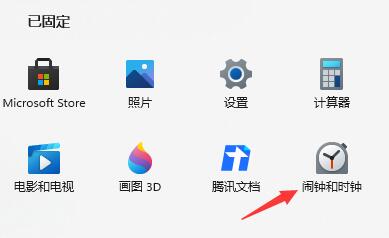
2、然后点击左边的“闹钟”,再点击右侧的开关来开启它。
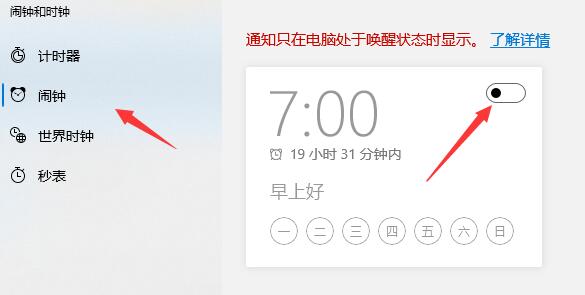
3、接着点击闹钟面板就可以开始设置闹钟的时间、备注、重复、声音等选项。
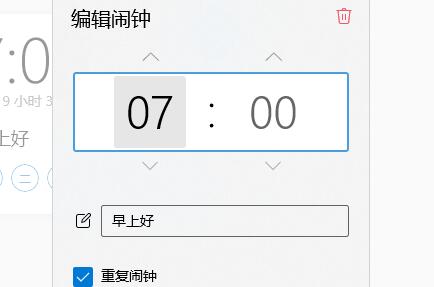
4、如果大家没有闹钟功能,可能是没有下载安装,可以先进入微软商店。
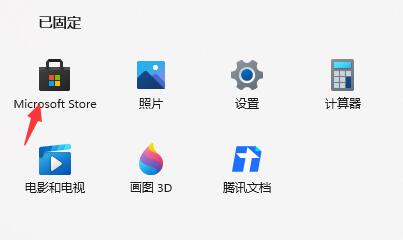
5、然后在右上角搜索框中搜索并打开“Windows闹钟和时钟”
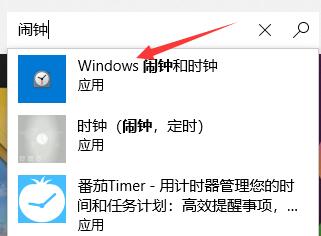
6、打开之后点击下方的“获取”
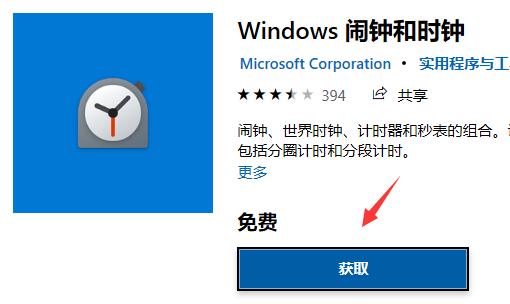
7、获取完成后点击右上角的“安装”
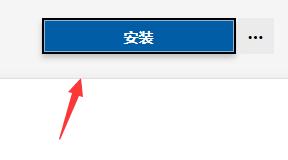
8、安装完成后点击右侧的三个点,然后选择“固定到开始菜单”即可。
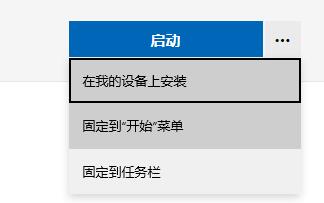
相关文章:windows11进入启动设置的方法 | win11常见问题汇总
以上就是win11闹钟设置教程了,大家快去尝试开启并设置闹钟吧。想知道更多相关教程还provesses可以收藏好吧啦网。
以上就是win11闹钟设置教程的全部内容,望能这篇win11闹钟设置教程可以帮助您解决问题,能够解决大家的实际问题是好吧啦网一直努力的方向和目标。
上一条:win11虚拟内存设置方法下一条:win11开机启动项关闭教程
相关文章:
1. 录屏怎么保存gif动图? UOS录屏生成Gif动画的技巧2. 如何安装win10和win11双系统?win10和win11双系统安装详细教程3. 5代处理器能升级Win11吗?5代处理器是否不能升级Win11详情介绍4. Thinkpad e580笔记本怎么绕过TPM2.0安装Win11系统?5. 中兴新支点操作系统全面支持龙芯3A3000 附新特性6. Debian11怎么结束进程? Debian杀死进程的技巧7. 通过修改注册表来提高系统的稳定安全让计算机坚强起来8. 怎么手动精简Win7系统?Win7系统太大如何精简呢?9. freebsd 服务器 ARP绑定脚本10. 华为笔记本如何重装系统win10?华为笔记本重装Win10系统步骤教程
排行榜

 网公网安备
网公网安备